电子学习课程中的资源使学习者能够查看/保存培训经理提供的外部数据。这有助于学习者获得更多关于他们正在接受培训的主题的知识。PDF文档是电子学习中最常见的资源形式。我们还可以添加交互式pdf电子学习课程,其中有复选框和空白。这些是要填写的,学习者应该保存起来,以备将来参考。
最近,我们的一个客户也有类似的要求。
要求:
交互式PDF应该添加到屏幕上的电子学习课程开发的清晰的故事线。学习者应该在课程中填写PDF表格。然后他/她应该把那份PDF文件保存到自己的电脑上。
解决方案:
(据我所知)实现这一目标的唯一途径是通过网络对象,我也想在这篇文章中与大家分享。
以下是我们为满足客户要求所采取的步骤:
步骤1:
将PDF文档(要添加到电子学习课程中)复制到包含您的* .story文件。
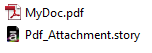
步骤2:
创建超文本标记语言使用如下所示的代码创建文件。
< html >
身体< >
. txt . txt
< /身体>
< / html >
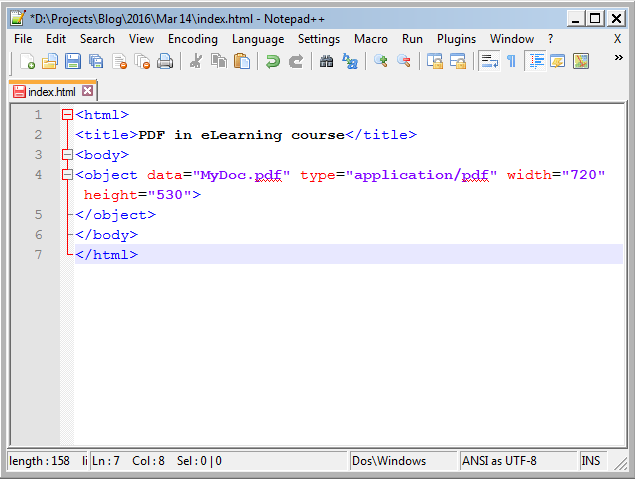
注意:你可以改变高度和宽度通过修改引号内的值来生成PDF文档。参考下面的截图。

步骤3:
使用该名称保存HTML文件index . html在你保存故事线文件的同一个文件夹中。

步骤4:
在故事情节中,选择Web对象从Insert选项卡。
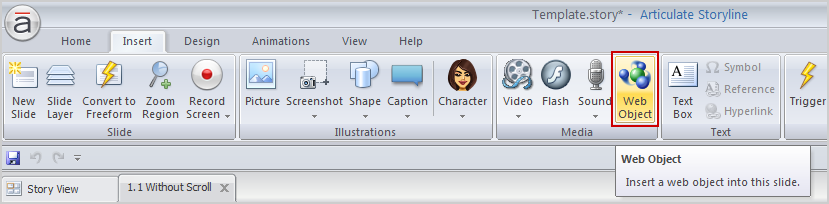
步骤5:
在“插入Web对象”窗口中,浏览index . html点击文件夹图标,然后点击OK按钮。
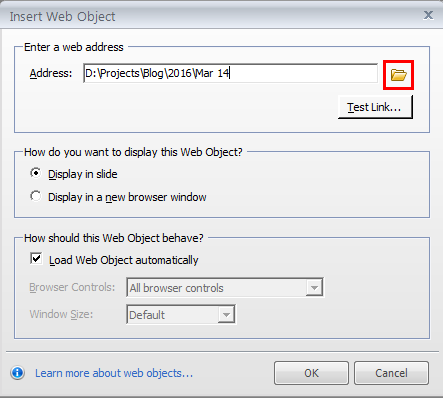
步骤6:
发布课程并打开story_html5.html文件以查看输出。
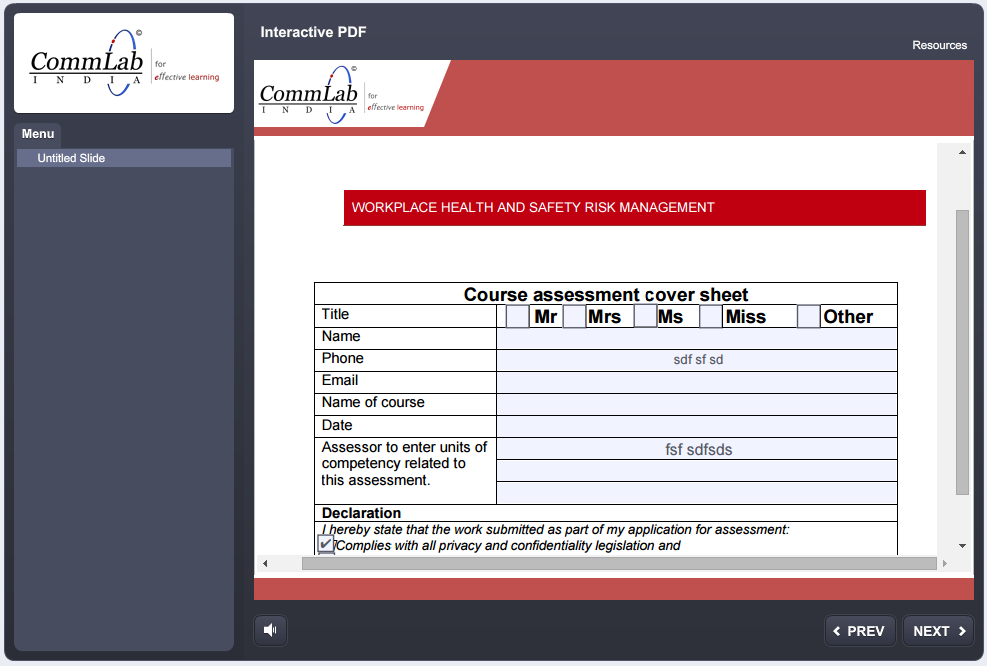
通过这种方式,您可以将PDF文档直接添加到您的电子学习课程中。
希望你觉得有用。请分享你的反馈。






